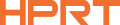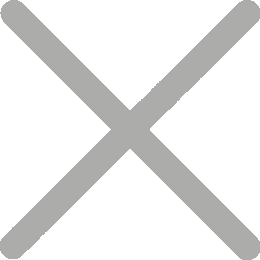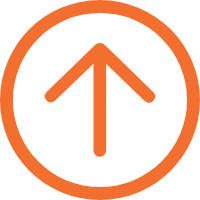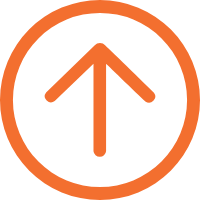Cách in nhãn mác từ Excel bằng máy in nhãn nhiệt
In nhãn hiệu quả là rất quan trọng để tiết kiệm thời gian và tăng năng suất trong môi trường kinh doanh nhịp độ nhanh ngày nay. Nếu công ty của bạn cần in nhãn thường xuyên, in trực tiếp từ Excel bằng máy in nhãn nhiệt có thể là một cách tuyệt vời. Trong bài viết này, chúng tôi sẽ chỉ cho bạn cách thực hiện in dữ liệu Excel với các hướng dẫn từng bước.
Chuẩn bị bảng tính Excel
Excel có khả năng sắp xếp mạnh mẽ, sắp xếp dữ liệu gọn gàng và dễ nhập, lý tưởng để lưu trữ dữ liệu như danh bạ điện thoại.
Để in nhãn thông qua Excel, trước tiên bạn cần tạo một trang tính mới dành riêng cho in nhãn. Nhập tiêu đề mô tả dữ liệu của bạn vào ô đầu tiên của mỗi cột. Mỗi cột phải chứa thông tin duy nhất cần thiết để in. Ví dụ: cột A chứa tên sản phẩm và cột B chứa ngày sản xuất như sau. Khi bạn đã nhập tất cả dữ liệu, hãy lưu bảng tính của bạn.

Cấu hình máy in nhãn nhiệt
Tiếp theo, bạn cần cấu hình máy in nhãn nhiệt, bao gồm cài đặt trình điều khiển và phần mềm chỉnh sửa cần thiết cho máy in nhãn nhiệt, cũng như thiết lập máy in.
Nhãn thiết kế
Có nhiều cách để in nhãn thông qua Excel, chẳng hạn như sử dụng mã Word hoặc VBA, cho phép in nhãn Excel. Tuy nhiên, cách thực tế nhất là nhập dữ liệu Excel vào phần mềm chỉnh sửa để hoàn thành việc in.
Nhiều nhà sản xuất máy in nhãn nhiệt đã phát triển phần mềm chỉnh sửa mạnh mẽ cho người dùng chỉnh sửa nhãn và làm việc với dữ liệu Excel. HPRT là một nhà cung cấp đáng tin cậy của Trung Quốc tập trung vào việc cung cấp các giải pháp in ấn chuyên nghiệp cho nhiều khách hàng khác nhau, cung cấp cho người dùng một phần mềm chỉnh sửa miễn phí có tên là "HereLabel" với các tính năng chỉnh sửa mạnh mẽ và chứa các mẫu cho các ngành công nghiệp khác nhau. Ngoài ra, phần mềm cũng hỗ trợ nhập dữ liệu Excel.

Sau khi cài đặt phần mềm, nhập dữ liệu bạn cần như sau. Sau đó sử dụng các tính năng chỉnh sửa khác nhau của phần mềm để sửa đổi nhãn, bao gồm phông chữ, kích thước và định dạng. Bạn thậm chí có thể thêm mã vạch được nhập từ Excel.


Nhãn in
Bây giờ hãy bắt đầu in! Để làm điều này, bạn cần chọn nhãn và mở hộp thoại in. Bạn có thể thiết lập cài đặt máy in, chẳng hạn như điều chỉnh hướng in, lề trang và tỷ lệ thu phóng và các cài đặt khác. Cuối cùng, xem trước và in nhãn.
Giải pháp cho các vấn đề in ấn phổ biến
Ngay cả khi được thiết lập cẩn thận, các vấn đề có thể xảy ra khi in nhãn. Một vấn đề phổ biến là nhãn không được căn chỉnh, điều này có thể xảy ra nếu tài liệu nhãn không được tải đúng cách vào máy in. Để giải quyết vấn đề này, hãy kiểm tra sự liên kết của giấy dán nhãn và điều chỉnh nó khi cần thiết. Một vấn đề khác là kích thước nhãn có thể được giải quyết bằng cách điều chỉnh cài đặt in. Kết nối máy in cũng có thể bị lỗi, vì vậy hãy kiểm tra kết nối máy in và khởi động lại máy in nếu cần.
Kết luận
Theo các bước trong bài viết này, bạn sẽ sử dụng máy in nhãn nhiệt để in nhãn nhanh chóng và hiệu quả từ Excel. Với một chút thực hành, bạn có thể dễ dàng in nhãn.
HPRT là nhà sản xuất đáng tin cậy của các giải pháp in hệ thống bao gồm nhiều loại máy in, thiết bị quét cũng như phần mềm ứng dụng thông minh, trình điều khiển đa nền tảng và phát triển ứng dụng nhúng. Nếu bạn quan tâm đến bất kỳ sản phẩm nhãn nhiệt nào của chúng tôi, xin vui lòng liên hệ với chúng tôi.